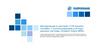Похожие презентации:
Импорт данных в системе CitiDirect BE
1. Импорт данных в системе CitiDirect BE
Client Academy sessionCitiDirect BE 2019
2. Обзор презентации
Цель данной презентации – познакомить вас с процессом загрузкиплатежных поручений с помощью функции импорта в CitiDirect BE.
Создание платежных поручений путем импорта автоматизирует ввод
платежных поручений, снижает риски, связанные с ручным вводом
платежей, а также облегчает ввод большого количества транзакций.
Существуют различные форматы файлов для загрузки в систему. Для
получения спецификации с детальным описанием форматов
необходимо обратиться в Службу поддержки CitiDirect.
В презентации будет рассмотрен пример создания профиля импорта
и процесс импорта данных.
3.
Создание профиля импорта всистеме CitiDirect
4.
Перейдите в меню Файловые службы, выберите пункт Создать профиль5.
Заполните поля «Наименование профиля» и «Описание профиля»6.
Нажмите кнопку «Добавить карту импорта»В открывшемся окне нажмите «Показать поиск». В окне диалога введите
«Наименование карты импорта» (выберите карту в соответствии с
используемым Вами типом платежа, на скриншоте ниже C CDFF CIS v16 как
один из примеров для импорта рублевых и валютных платежных поручений),
нажмите «Показать больше критериев поиска», и выберите критерий затем
нажмите «Поиск»
7.
Выберите правило обработки ошибок в файлеПри ошибке прервать импорт всех платежей – система CitiDirect прервет процесс
импорта, как только будет обнаружена хотя бы одна ошибка
Отправить платежи, содержащие ошибки, на исправление – система CitiDirect
обработает файл импорта, ошибочные платежи будут доступны для исправления
При достижении пороговой величины числа ошибок прервать импорт всех
платежей – система CitiDirect прекратит импорт, когда количество ошибок достигнет
числа, определенного пользователем
8.
Выбор кодировки.Выберите кодировку в соответствии с выгруженным файлом
9.
После заполнения всех строк, нажмите «Ввести»10.
После нажатия кнопки «Ввести», профиль перейдёт в состояние «Требуется тест».! Обратите внимание, что на данной стадии файл можно импортировать в
тестовом режиме. Пока профиль имеет состояние «Требуется тест»,
платежи не попадут в систему.
11.
Тестирование файла12.
Перейдите в меню «Файловые службы». Выберите пункт «Импорт платежей» >«Требуется тест».
Выделите галочкой профиль импорта и нажмите «Тест».
Добавьте файл для загрузки и нажмите «Загрузить файл»
13.
Система CitiDirect запросит подтверждение выбора файла. Если вы хотите прерватьпроцесс, нажмите НЕТ. Для продолжения нажмите ДА, тогда система загрузит файл
в тестовом режиме.
14.
Просмотр результатов загрузки файла – выделите профиль и нажмите«Просмотреть последний запуск».
Каждому сеансу импорта
присваивается
индивидуальный номер
15.
В параметрах загрузки можно увидеть общее количество ошибок, количествозагруженных/отвергнутых платежей. Чтобы узнать, какие платежи содержали
ошибки, нажмите на кнопку «Просмотр ошибок»
16.
Список ошибок представлен спорядковым номером платежа в файле
Ошибки могут быть первого или второго уровня.
Платежи с ошибками второго уровня, как правило, могут быть
исправлены вручную в меню Платежи на закладке Изменить
Файл, содержащий платежи с ошибками первого уровня,
требует исправления на этапе формирования
Нажмите на стрелку, чтобы просмотреть текст ошибки
полностью или чтобы затем вернуться к деталям сеанса
импорта.
Исправьте файл, загружаемый в систему CitiDirect, основываясь на полученных
результатах. Повторите загрузку в режиме тестирования, до получения статуса Исполнено
17.
Если файл сформирован правильно и результат загрузки тестового файла имеет статусИсполнено, нажмите кнопку «Тест выполнен», чтобы отправить профиль на
авторизацию
18.
Авторизация профиля импортав системе CitiDirect
19.
Для активации профиля импорта, необходимо авторизовать его другим сотрудникомДля активации, перейдите в меню Файловые службы >>Профиль импорта на вкладку
Авторизовать.
Выделите созданный профиль импорта и нажмите «Авторизовать».
После авторизации профиль перейдет в состояние Активный. Теперь профиль можно
использовать для загрузки платежей.
20.
Импорт платежей в системуCitiDirect
21.
Перейдите в меню Файловые службы. Выберите пункт Импорт платежей. Закладка«Выполнить»
Выберите строку с нужным профилем
и нажмите кнопку «Выполнение»
22.
Добавьте файл для загрузки и нажмите «Загрузить файл»23.
Система CitiDirect запросит подтверждение выбора файла. Если вы хотите прерватьпроцесс, нажмите НЕТ. Для продолжения нажмите ДА, тогда система загрузит файл
в тестовом режиме.
Просмотр результатов загрузки файла – выделите профиль и нажмите
«Просмотреть последний запуск».
24.
Каждому сеансу импортаприсваивается
индивидуальный номер
25.
В параметрах загрузки можно увидеть общее количество ошибок, количествозагруженных/отвергнутых платежей. Чтобы узнать, какие платежи содержали
ошибки, нажмите на кнопку «Просмотр ошибок»
26.
Список ошибок представлен спорядковым номером платежа в файле
Ошибки могут быть первого или второго уровня.
Платежи с ошибками второго уровня, как правило, могут быть
исправлены вручную в меню Платежи на закладке Изменить
Файл, содержащий платежи с ошибками первого уровня,
требует исправления на этапе формирования
Нажмите на стрелку, чтобы просмотреть текст ошибки
полностью или чтобы затем вернуться к деталям сеанса
импорта.
Исправьте файл, загружаемый в систему CitiDirect, основываясь на полученных
результатах.
Если требуется, повторите загрузку до получения статуса Исполнено и пройдите в меню
Услуги СитиДирект > Мои транзакции и Услуги для дальнейшей обработки платежа.
27.
Обработка импортированных платежей.Платежи, не содержащие ошибок,
сразу попадают в список транзакций
на авторизацию/отправку в банк
Импортированные в систему платежи можно просмотреть в пункте меню
Платежи.
Если вы планируете внести изменения в платёж – выберите закладку
Отправить/ Изменить.
Для просмотра всех платежей без возможности редактирования – необходимо
выбрать закладку Просмотр всех платежей.
При выборе в профиле импорта опции «Отправить платежи, содержащие ошибки, на исправление», ошибочные платежи
будут попадать в сводку транзакций с состоянием Недействителен. Их можно также исправить на закладке
Ввести/Изменить
28.
Ваши вопросыКонтакты службы технической поддержки системы
CitiDirect
Линия поддержки корпоративных клиентов:
+7-495-725-67-95
e-mail: ru.cdhd@citi.com
Линия поддержки клиентов малого и среднего
бизнеса: +7-495-641-42-00
e-mail: cb.ebs@citi.com
Благодарим вас за участие в тренинге
29.
Treasury and Trade Solutions© 2019 Citibank, N.A. All rights reserved. Citi and Citi and Arc Design are trademarks and
service marks of Citigroup Inc. or its affiliates and are used and registered throughout
the world.



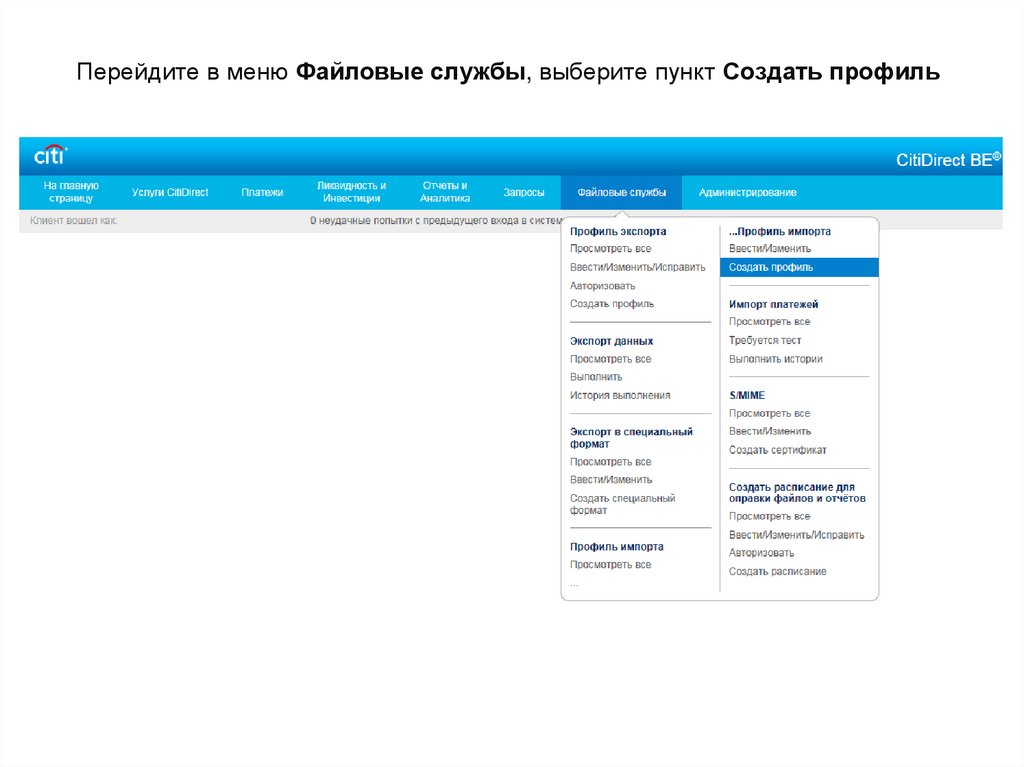

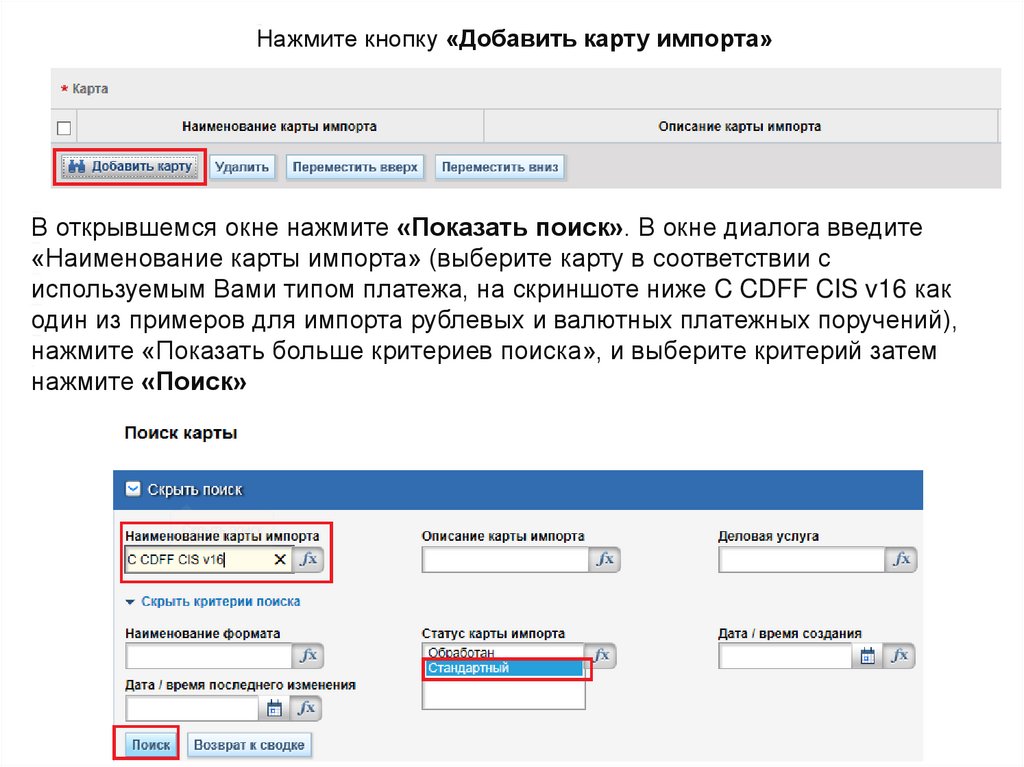
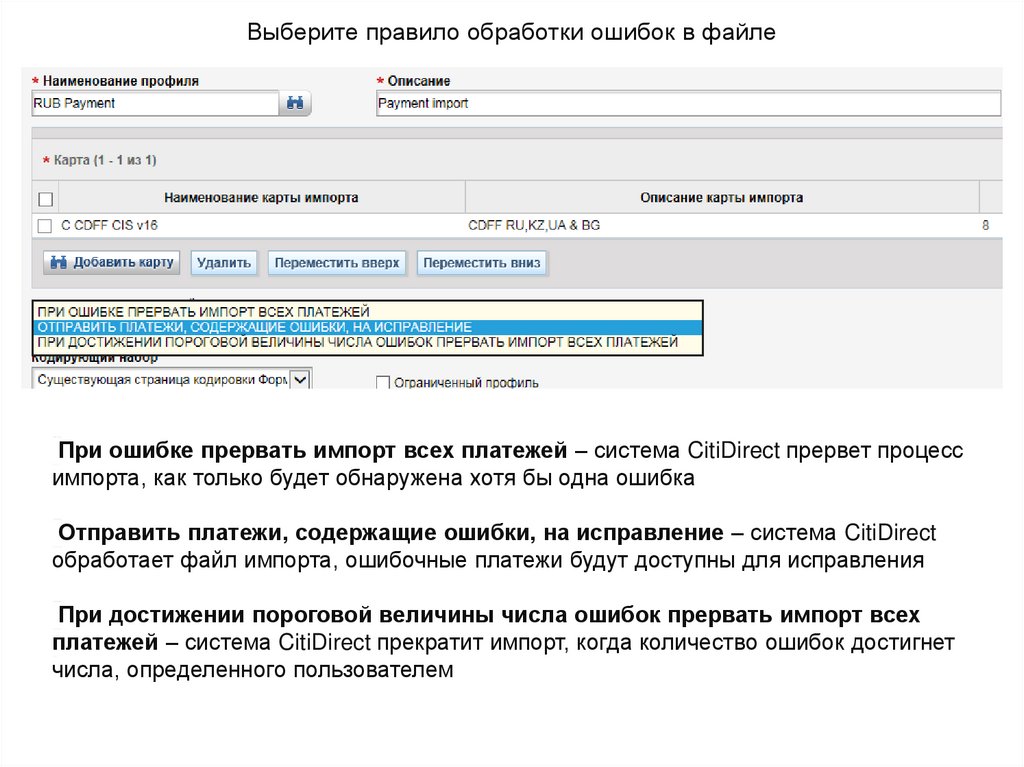
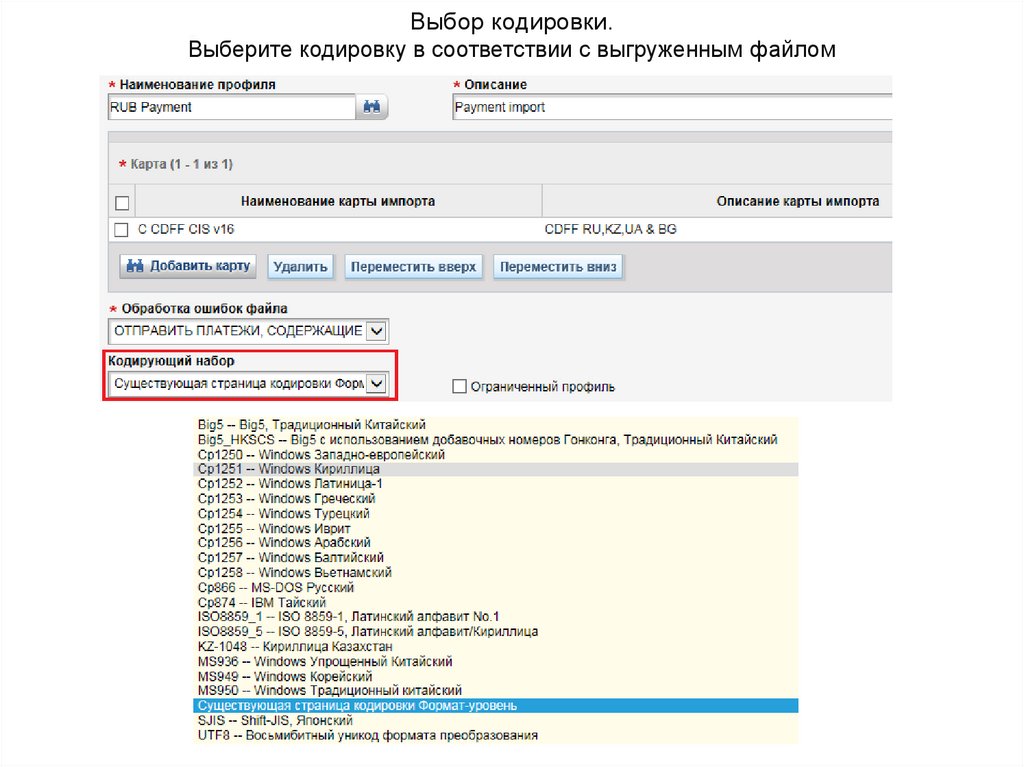
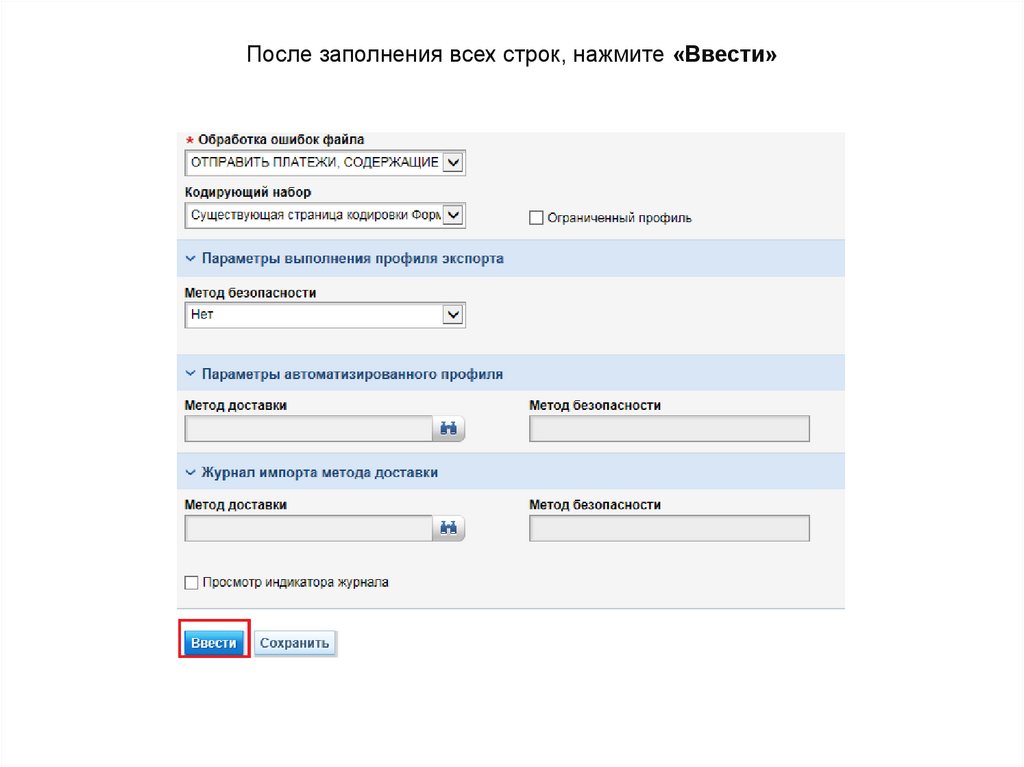
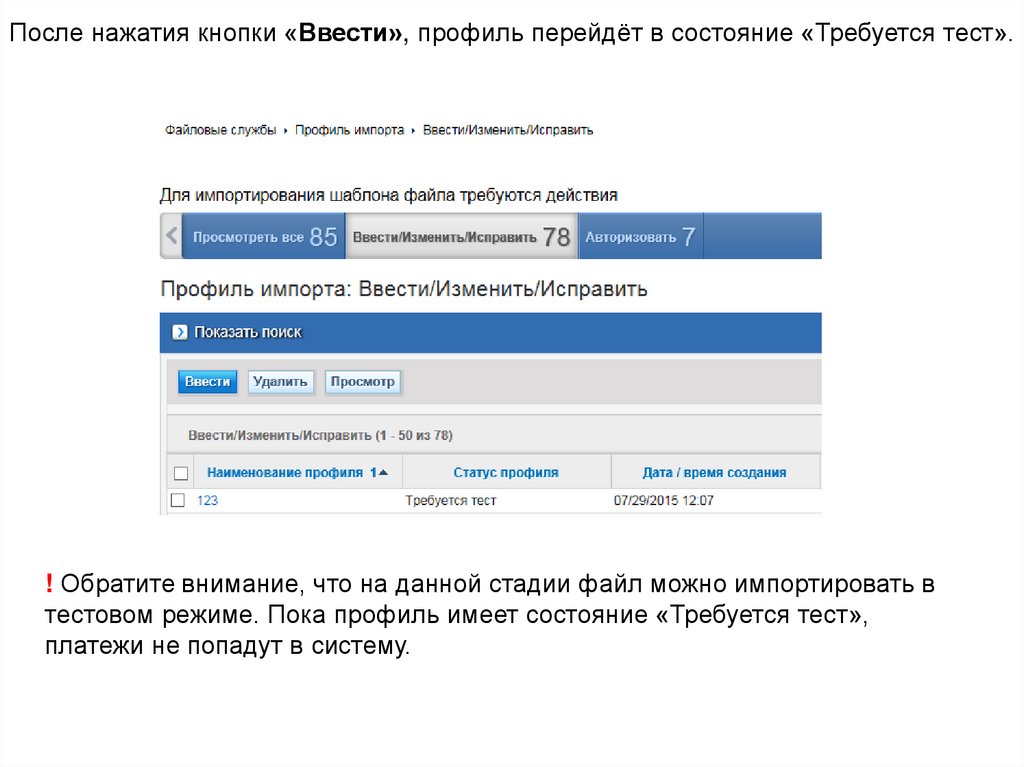


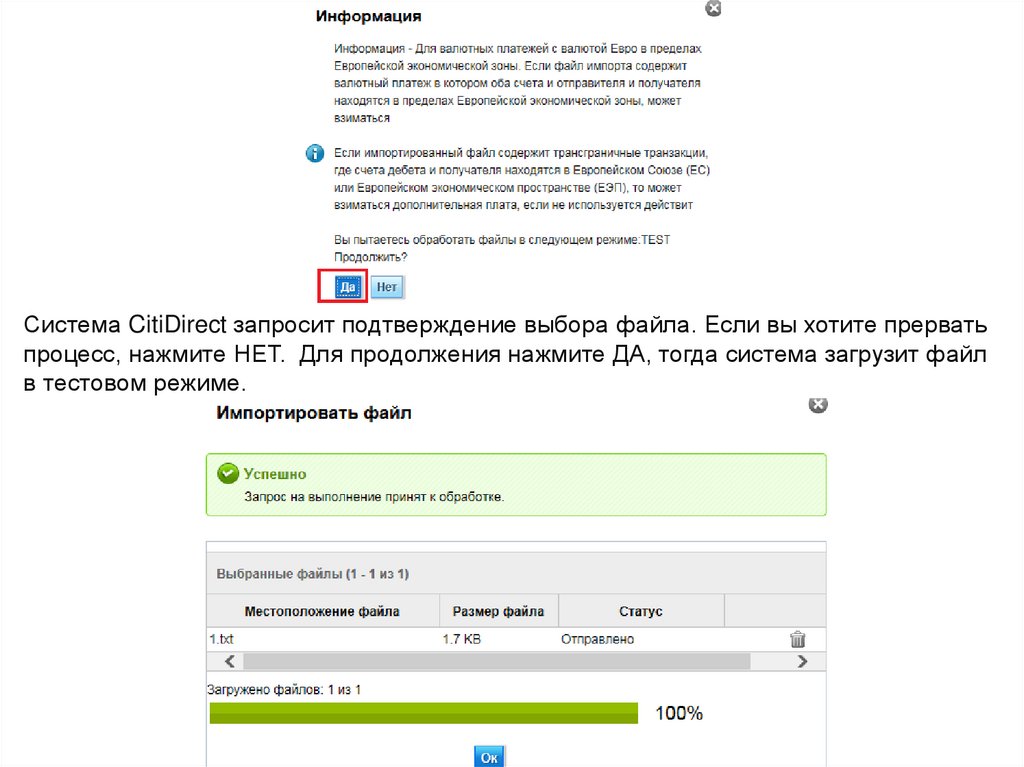
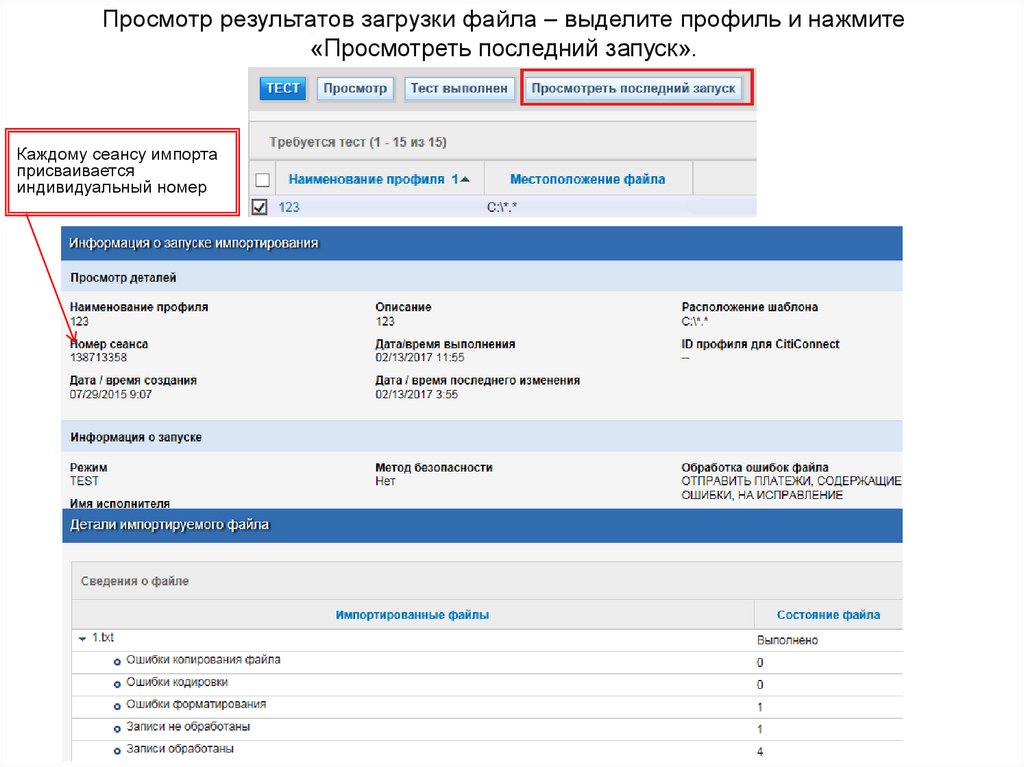
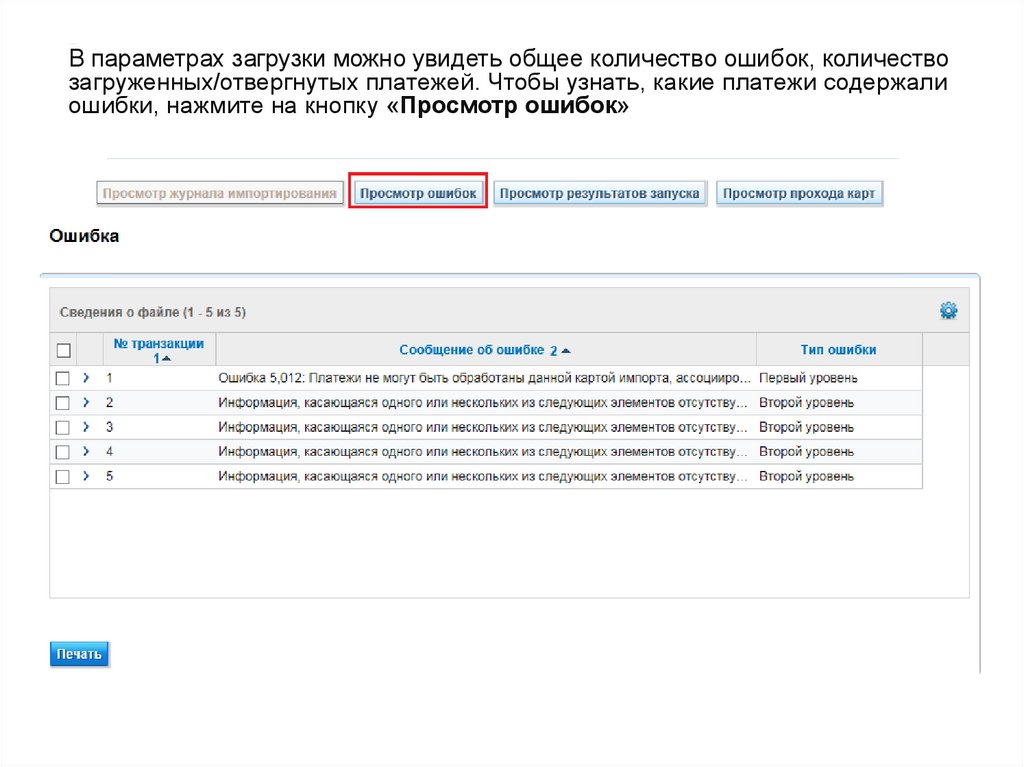
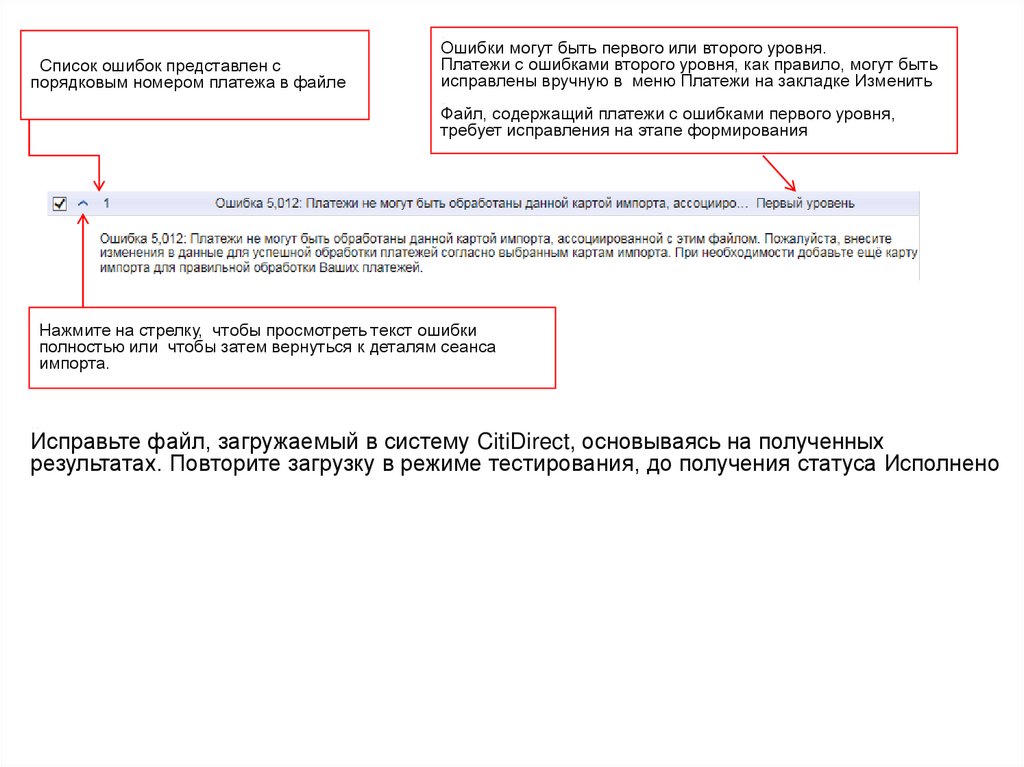
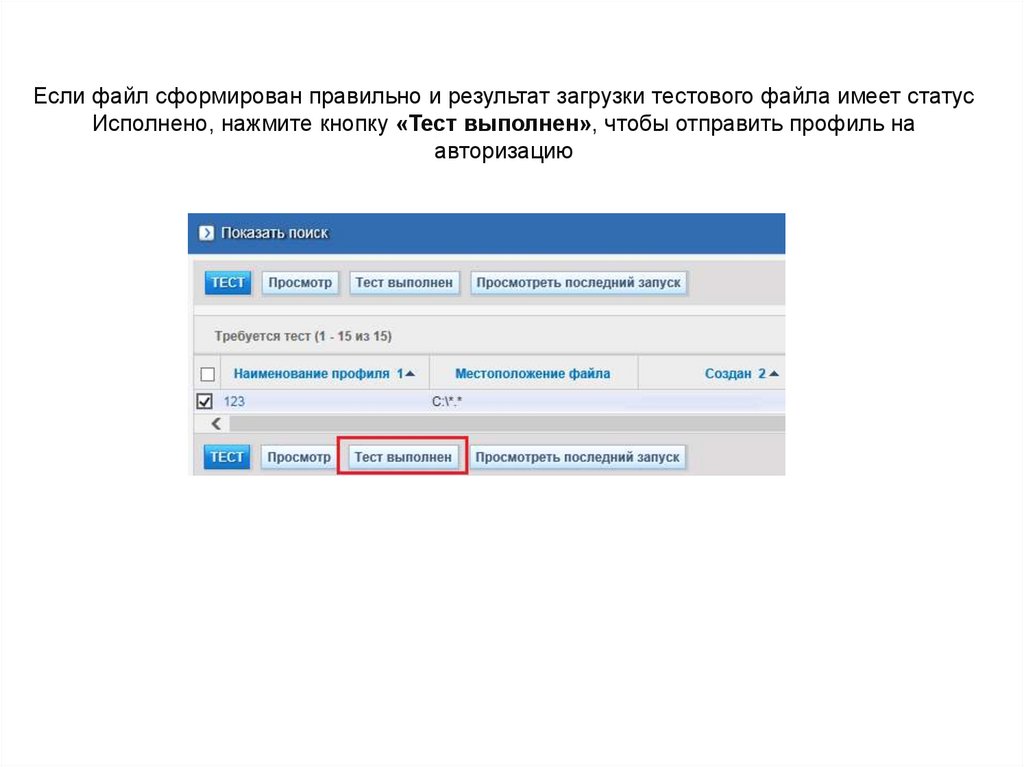

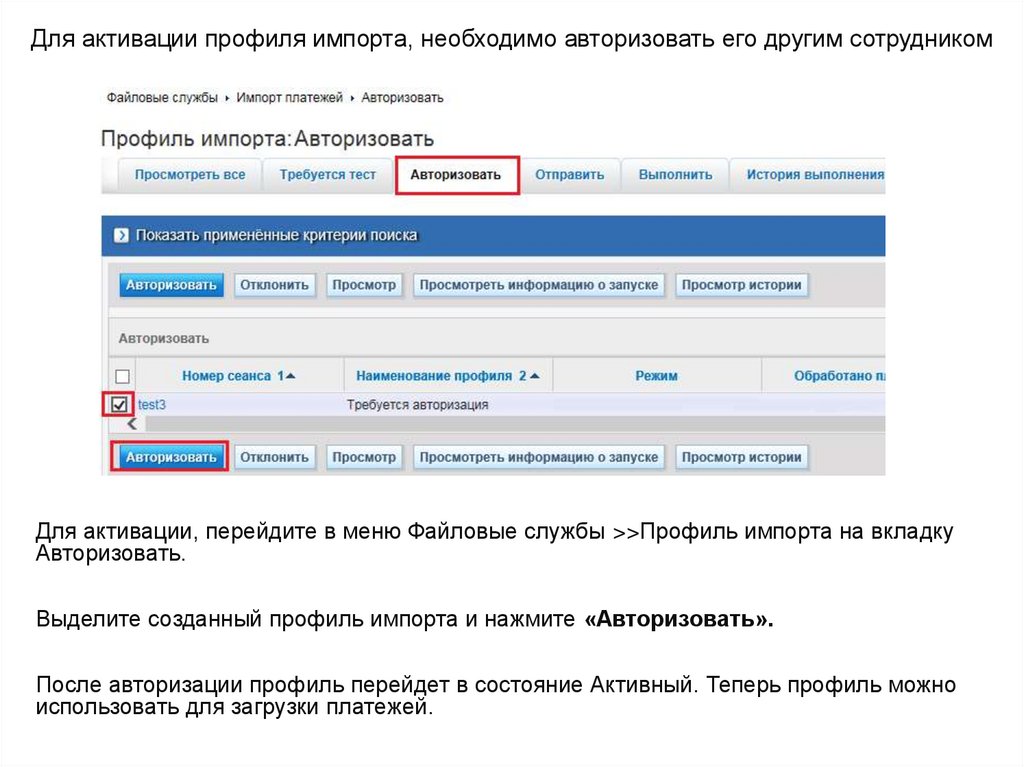

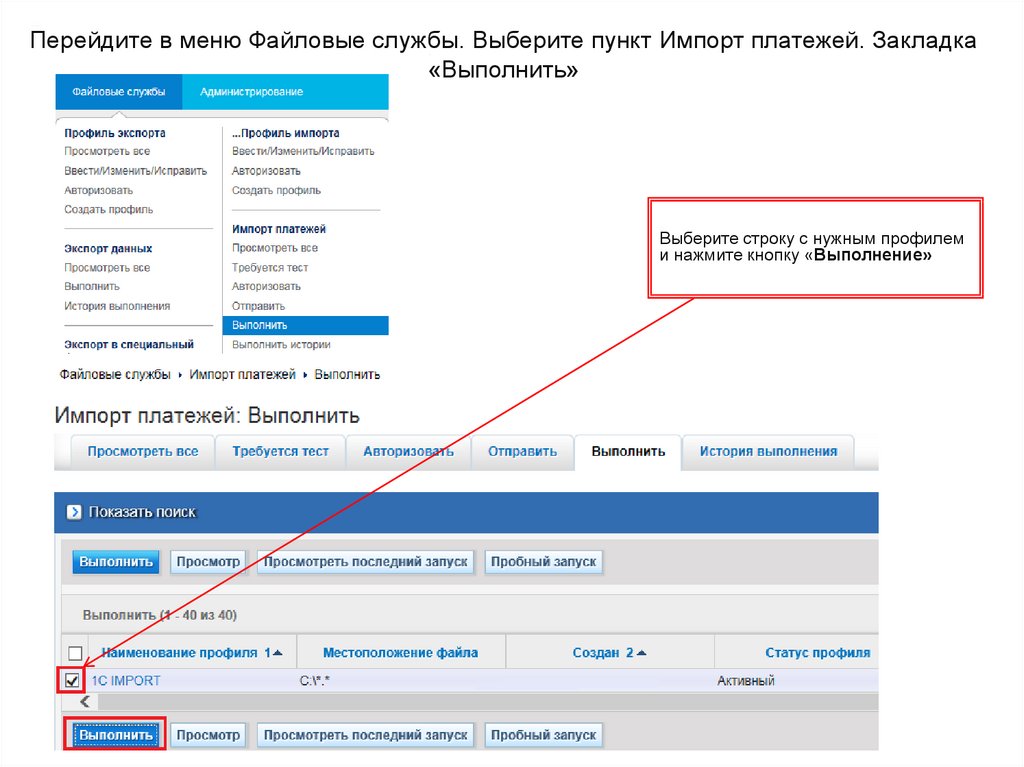
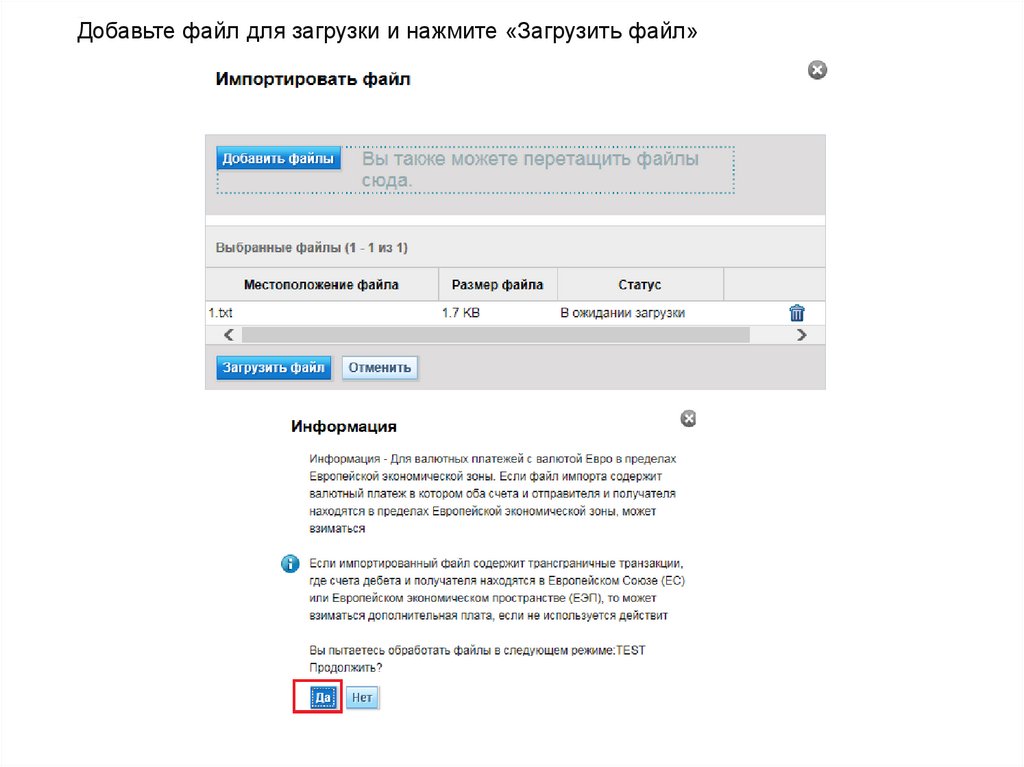
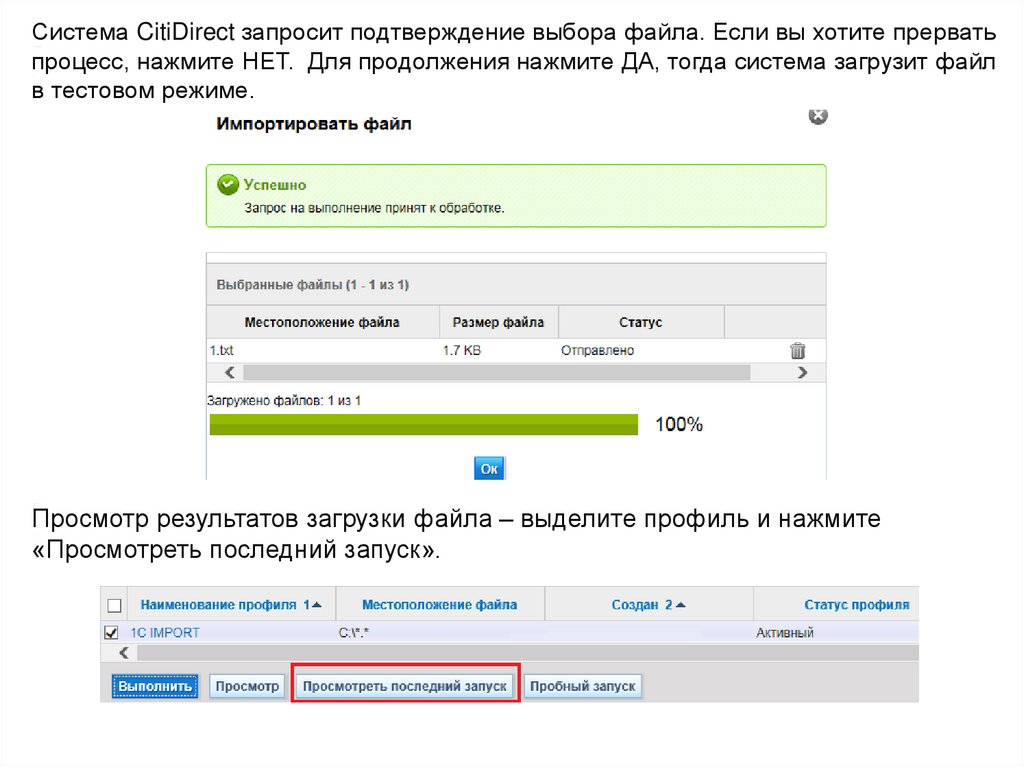
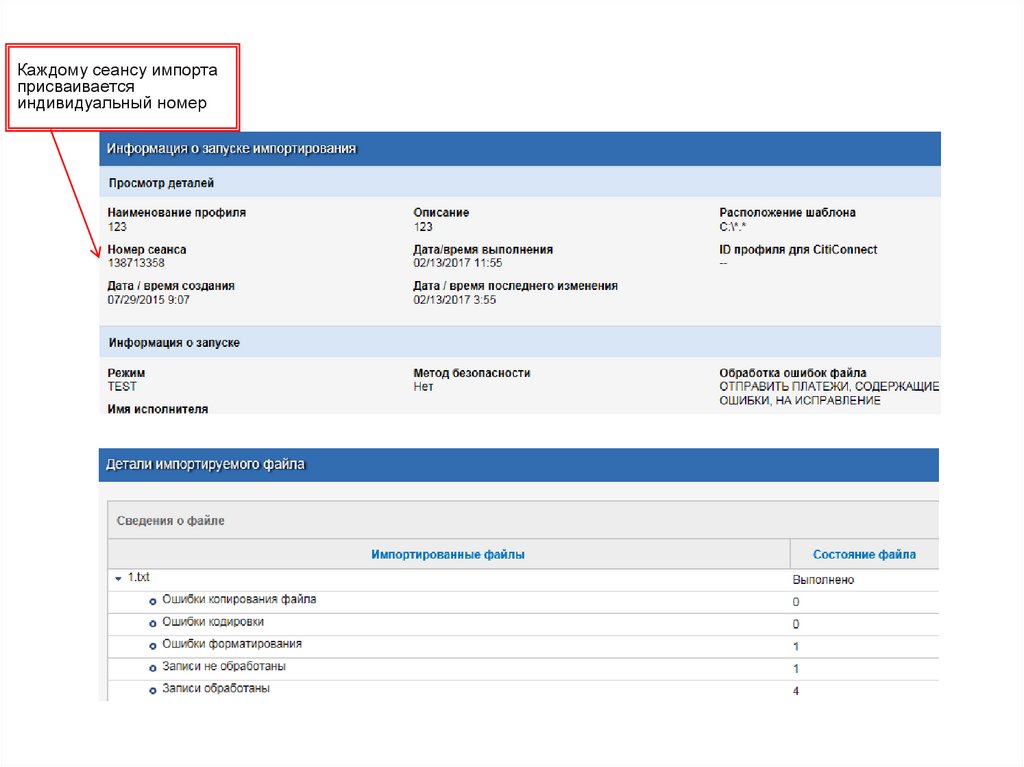
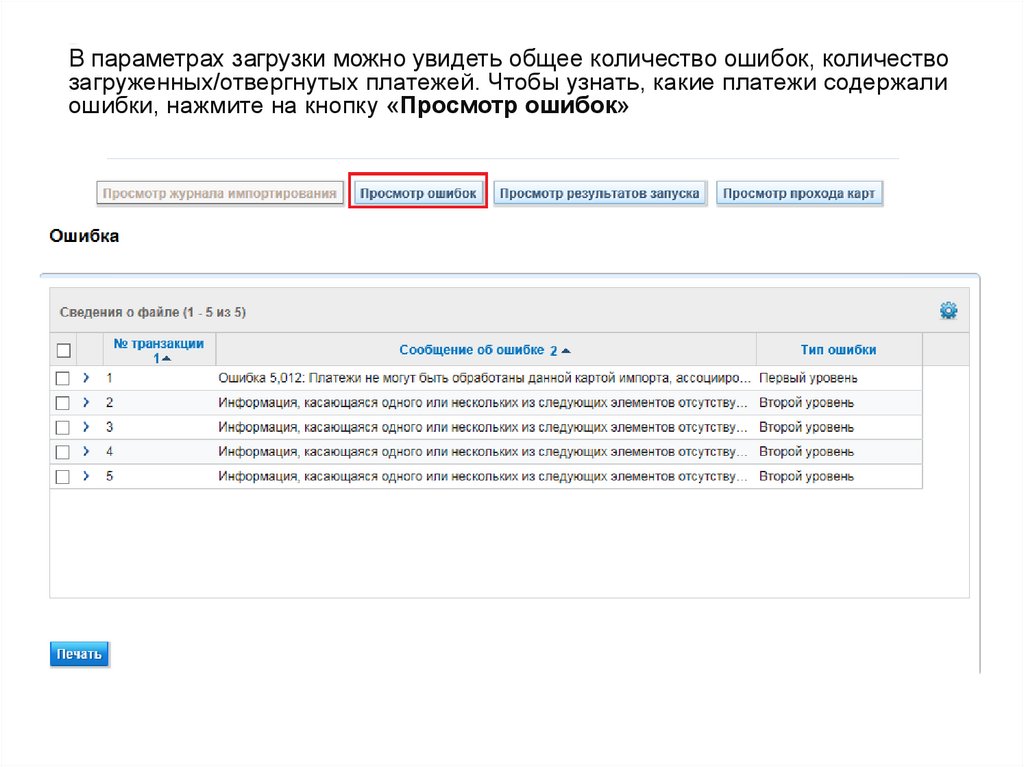
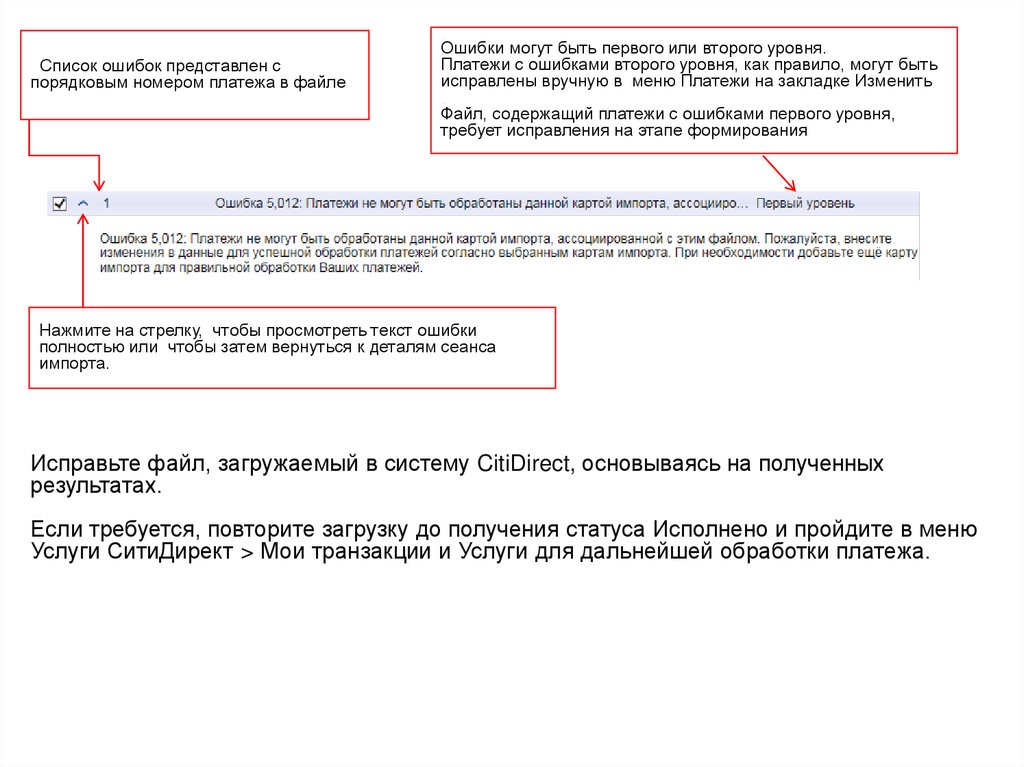
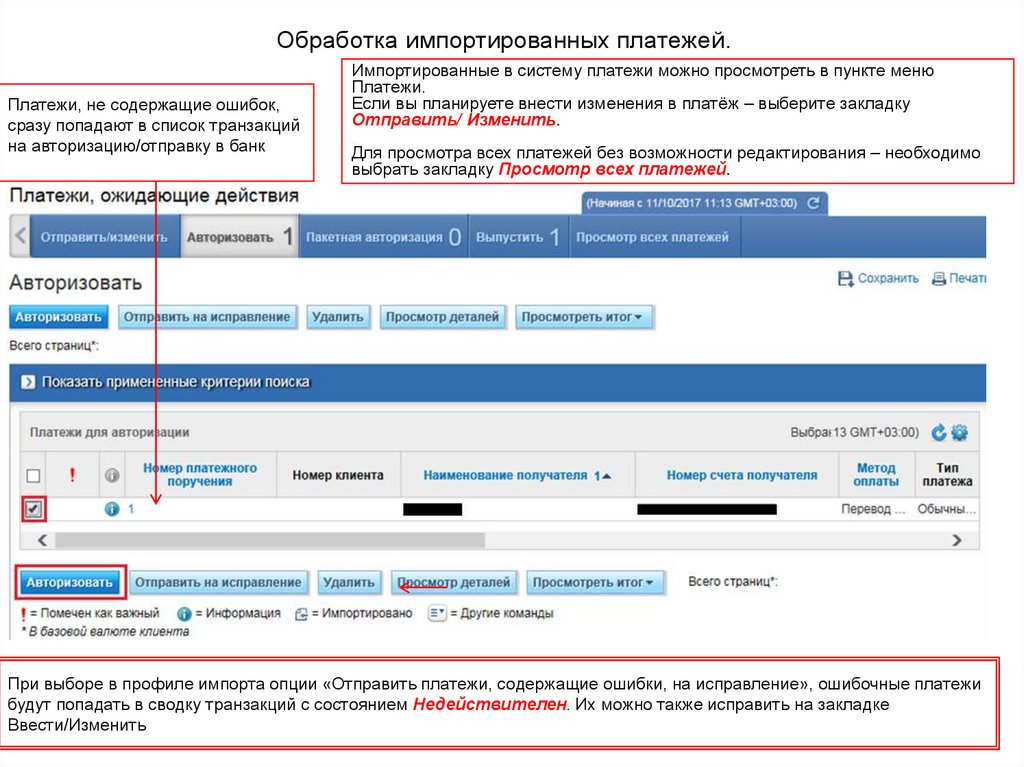

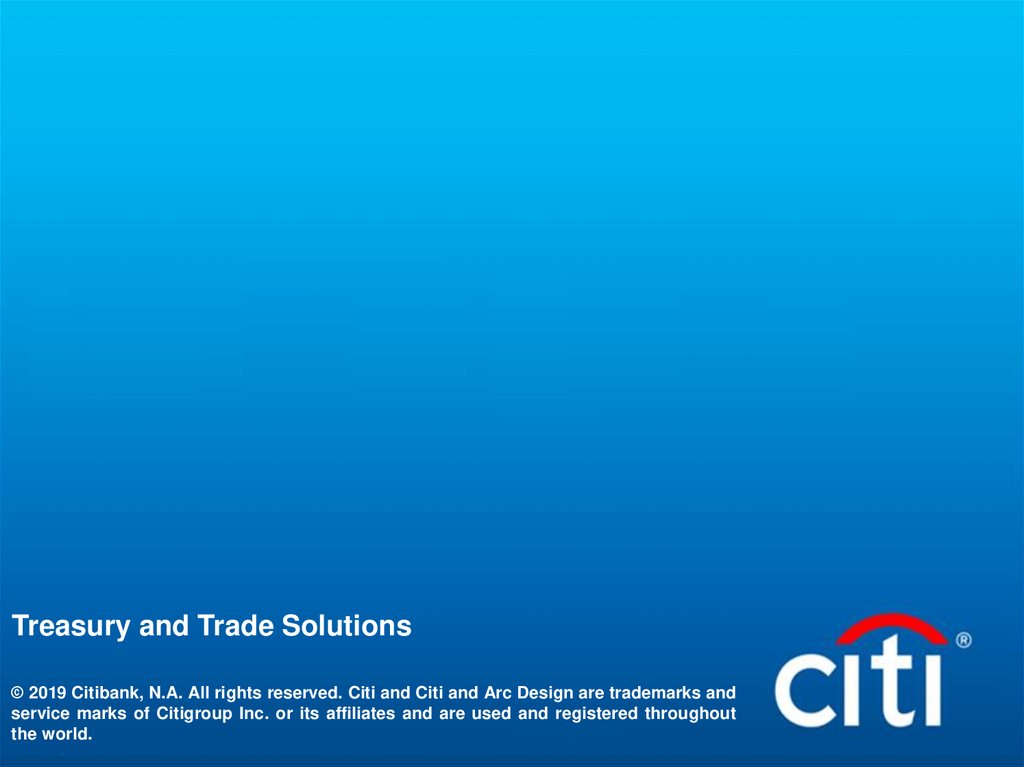
 Интернет
Интернет